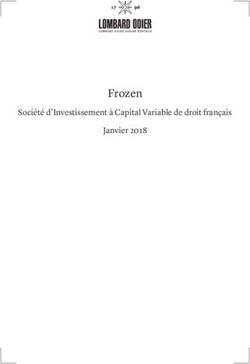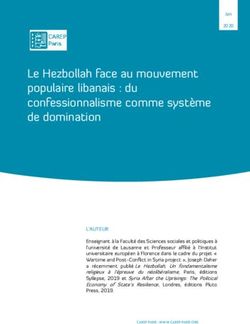Inventez l'école du futur ! - Technobel
←
→
Transcription du contenu de la page
Si votre navigateur ne rend pas la page correctement, lisez s'il vous plaît le contenu de la page ci-dessous
Avant propos
La priorité sur l’innovation pédagogique
Technobel, Centre de compétence TIC de la région namuroise fait de
l’innovation pédagogique son fer de lance depuis plusieurs années. Ludifier
les apprentissages, repenser les espaces d’acquisition de connaissances
et changer de regard sur l’apprenant et sur son épanouissement sont les
quelques points explorés par le Centre ces dernières années.
Les résultats concrets sont nombreux : du «serious game» Algo-Bot pour
apprendre les rudiments de la logique algorithmique au label LEGO®
Education Innovation Studio reçu en 2015 en passant par la philosophie
du «faire» étendue dans tout le centre et à tous ses publics, Technobel
cultive les expériences pédagogiques et continue de les partager !
Ce catalogue est une nouvelle étape de ce cheminement. L’offre
MakerHUB édu., pour les enseignants, propose ici de donner vie à des
outils numériques au travers de projets à mener en classe. Ceux-ci, le plus
souvent pluridisciplinaires, sont autant de possibilités pour développer des
compétences clés du curriculum scolaire.
Rêver, créer, expérimenter & partager
Parce que toute réflexion a besoin de structure, Technobel
s’est concentré sur un processus d’apprentissage en 4 étapes.
Il permet d’ancrer chaque projet proposé dans une dynamique
pédagogique innovante. Rêver, créer, expérimenter et partager, voici
les 4 étapes clés du programme MakerHUB édu. ! Véritable colonne
vertébrale d’un modèle plus large appelé «Be a Maker», ces 4 étapes
se retrouvent au coeur de toutes les fiches exemples que vous retrouverez
dans cet ouvrage.
Ce catalogue se divise en 3 grandes catégories d’activités faciles à
mettre en oeuvre dans vos classes. La première s’intéresse aux STEM, la
seconde aux productions médiatiques et enfin, les projets «originals» vous
emmèneront dans des retranchements les plus fous !
3Table des matières
AVANT PROPOS...................................................................................................................3
La priorité sur l’innovation pédagogique.........................................................................3
Rêver, créer, expérimenter & partager............................................................................3
STEM................................................................................................................ 6
LEGO® EDUCATION ...........................................................................................................7
Fiche exemple - MoretoMaths..........................................................................................8
Fiche exemple - WeDo 2.0 ........................................................................................... 10
Fiche exemple - Mindstorms EV3...................................................................................12
Fiche exemple - Machines & mechanisms.....................................................................15
RASPBERRY PI......................................................................................................................17
Fiche exemple - Raspberry Pi..........................................................................................18
MICRO:BIT...........................................................................................................................21
Fiche exemple - Micro:bit............................................................................................... 22
NOS COUPS DE COEUR ............................................................................................... 25
Scratch............................................................................................................................. 25
Makecode....................................................................................................................... 25
Swift Playground ............................................................................................................ 25
MEDIA...........................................................................................................26
STOP MOTION.................................................................................................................. 27
Fiche exemple - Stop motion.......................................................................................... 28
OUTILS VIDÉO................................................................................................................... 30
Fiche exemple - Reporter ...............................................................................................31
BLOG ET SITE..................................................................................................................... 33
Fiche exemple - Site web............................................................................................... 34
RÉALITÉ VIRTUELLE & RÉALITÉ AUGMENTÉE................................................................ 36
Fiche exemple - Réalité virtuelle.................................................................................... 37
4NOS COUPS DE COEUR ............................................................................................... 40
ENT................................................................................................................................... 40
Merge cube..................................................................................................................... 40
Obs studio....................................................................................................................... 40
ORIGINALS................................................................................................... 41
MAKERS.............................................................................................................................. 42
Imprimante 3D................................................................................................................. 42
Graveuse laser ............................................................................................................... 42
CNC................................................................................................................................. 42
Découpeuse vinyle.......................................................................................................... 42
Fiche exemple - modélisation 3D.................................................................................. 43
Fiche exemple - outils à commande numérique........................................................... 45
NINTENDO LABO............................................................................................................. 47
Fiche exemple - Nintendo Labo.................................................................................... 48
COMPÉTITIONS................................................................................................................ 50
Fiche exemple - Compétitions........................................................................................ 52
VOTRE PROJET................................................................................................................... 55
Fiche exemple - Votre projet ......................................................................................... 56
NOS COUPS DE COEUR ............................................................................................... 59
Thingiverse....................................................................................................................... 59
Les kits maker «tinker crate»........................................................................................... 59
Kitronik............................................................................................................................. 59
ON ATTEND PLUS QUE VOUS !..................................................................................... 60
5STEM
(Science, Technology, Engineering & Mathematics)
Les STEM, aujourd’hui véritables clés de l’apprentissage au XXIème siècle,
font de nombreux liens avec les socles de compétences et les programmes
scolaires. Faites appel aux STEM pour émerveiller vos élèves et étudiants
au travers d’une infinité de projets et d’expérimentations ludiques à mener
en classe. Pour vous y aider, Technobel propose dans son MakerHUB
édu. de nombreux outils pédagogiques variés.
Les solutions LEGO® Education vous permettent par exemple d’aborder
facilement la robotique chez les plus jeunes (WeDo 2.0) mais aussi
chez les plus grands (Mindstorms EV3). Les mathématiques et l’univers
scientifique se révèleront également à vos élèves grâce des kits ludiques
(MoreToMath et Machines & Mechanisms). Mais ce n’est pas tout,
de petites cartes électroniques ou de véritables petits ordinateurs
(Micro:bit et Raspberry Pi) vous permettront par ailleurs d’aller encore
plus loin et d’explorer de nouveaux champs de compétences comme la
programmation.
Ce premier chapitre vous propose de découvrir, à travers quelques
fiches-projets, des exemples d’applications de ces outils.
6ST
EM
LEGO® Education
Si les célèbres briques de couleur vous fascinaient lorsque vous étiez petits,
vous serez certainement séduits par l’approche pédagogique LEGO®
Education ! Présentes depuis une trentaine d’années à travers le monde, les
solutions d’apprentissages LEGO® permettent désormais d’explorer bien
des domaines.
Que ce soit pour apprendre les sciences, les mathématiques, le français
ou la robotique, LEGO® Education a trouvé la force d’allier les jeux de
construction que tous les enfants connaissent à des leçons variées «clé en
main» et adaptées aux compétences à développer en classe. La gamme
LEGO® Education couvre ainsi l’ensemble des matières abordées de la
maternelle à la primaire.
Ces propositions pédagogiques, couplées à une communauté
d’enseignants dynamiques, permettent d’ouvrir le champ des possibles
dans tous les domaines !
Découvrez ici, quelques exemples de ressources que le MakerHUB édu.
vous met à disposition pour partir à la rencontre des STEM.
7S
AL
IENM
SIGT
OR
Fiche exemple - MoretoMaths
Longueurs & serpents
Description de l’activité
A travers cette courte activité de manipulation, les enfants devront utiliser
les briques LEGO® Education comme unité de mesure de longueur.
Différents petits défis pourront les aider à découvrir de nombreuses notions
propres à cette matière.
Public cible : à partir de 6 ans
Objectifs
• Comprendre des problèmes
• Résoudre des situations problèmes
• Travailler les nombres et opérations en base 10
Matériel mis à disposition
• Des kits MoreToMaths
• Des déroulés d’exercices
Déroulement
1. Rêver
Avez-vous déjà eu l’occasion de visiter un zoo ? Et plus précisément
d’aller observer des serpents ? Tantôt au sol, tantôt entourant une
branche, il est toujours bien difficile de savoir lequel est le plus long !
Pourrions-nous utiliser des briques LEGO® pour créer nos propres
«petits serpents» et les mesurer ?
2. Créer
Dans un premier temps, les élèves peuvent construire un serpent sur une
plaquette. Remarquez déjà ici que l’on peut connaître sa longueur sans
le mesurer ! Mais comment ? En comptant les tenons, évidemment !
8ST
EM
3. Expérimenter
A partir de la première construction, les enfants reçoivent une feuille
avec plusieurs défis à réaliser. Chacun d’eux est accompagné d’une
image de serpent que les enfants doivent reconstruire et manipuler.
Que pouvons-nous constater avec les élèves ? Un serpent en zigzags
peut par exemple être aussi long qu’un serpent au sol. Aussi, pour
aller plus loin, on peut enlever les plans et demander de construire des
animaux de «x» tenons. Ici, la créativité et la magie LEGO® opèrent !
On peut obtenir bien des réponses différentes !
4. Partager
Le logiciel MathsBuilders, qui accompagne les solutions MoreToMaths,
permet aux enfants de projeter sur un tableau blanc interactif les
propositions de résolution aux problèmes. Des briques virtuelles
permettront ainsi à tous de voir ce qui a été imaginé.
MoreToMaths est dédié aux plus jeunes ! Les briques permettent de
manipuler et de modéliser des problèmes pour aller vers l’abstraction.
Dénombrement, géométrie, opérations sur les données sont autant de
domaines mathématiques à explorer avec cette solution ludique.
9S
AL
IENM
SIGT
OR
Fiche exemple - WeDo 2.0
Imaginer un robot «lunaire»
Description de l’activité
L’exploration spatiale reste un domaine à explorer ! Une occasion idéale
pour utiliser la créativité des enfants en leur proposant d’imaginer ,à leur
échelle, un robot capable d’assembler une base lunaire.
Public cible : à partir de 7 ans
Objectifs
• Rêver, créer, expérimenter & partager, seul ou en équipe, à l’aide du
numérique
• Explorer la thématique spatiale
Matériel mis à disposition
• Des tablettes
• Des kits WeDo 2.0
Déroulement
1. Rêver
Pensez-y : l’exploration spatiale fascine les hommes depuis bien
longtemps. Pourtant, il reste encore tant à faire ! La conquête de la
Lune reste encore aujourd’hui un énorme défi pour les astronautes ! Et
pour cause : c’est encore très dangereux !
En groupe, profitez d’une discussion pour vous demander comment
pourrait-on envoyer des objets sur la lune ou encore quel serait le
meilleur moyen de créer et de construire une base lunaire ?
L’utilisation de robots pourrait être un bon moyen… Et la solution
LEGO® Education WeDo 2.0 vous permet d’accéder à des moteurs,
des capteurs et de la programmation. Êtes-vous prêts pour l’aventure ?
10ST
EM
2. Créer
Il s’agit pour les élèves d’imaginer un robot qui pourrait se déplacer et
tourner sur une surface. Evidemment, pour construire une base lunaire,
vous devrez également imaginer des modules à déplacer avec nos
robots de test.
Pas de panique, comme souvent avec les solutions LEGO® Education,
des modèles basiques existent pour inspirer vos élèves.
3. Expérimenter
Créez, en classe, une zone de test. Où devriez-vous placer votre base
lunaire ? Où se situe la base de départ de votre robot ? En prévoyant
à l’avance des chemins à suivre, nos programmeurs en herbe devront
trouver des solutions pour aller d’un point A à un point B.
Quels problèmes sont rencontrés ? Comment y remédier ? Plusieurs
robots peuvent travailler en même temps, et devoir se coordonner pour
rentrer à la base au bon moment sans se toucher ou en évitant des
obstacles. Vous pourriez aussi chronométrer les temps de parcours. Il
y a tant d’éléments à explorer pour aboutir au meilleur robot lunaire !
4. Partager
L’interface de WeDo 2.0 est conçue pour partager ses expériences. A
travers des vidéos explicatives, demandez aux élèves de vous présenter
les qualités de leurs robots mais aussi les points d’améliorations.
L’application WeDo 2.0 propose de nombreux défis ouverts. Qu’il
s’agisse de construire un dispositif de sécurité ou un modèle de
barrage, le kit WeDo 2.0 permet de nombreuses mises en contexte qui
donneront sens aux sciences ! Sans aucun doute d’excellents points de
départ pour des leçons interactives.
11S
AL
IENM
SIGT
OR
Fiche exemple - Mindstorms EV3
Utiliser la robotique pour résoudre des problèmes ouverts
Description de l’activité
Utiliser un exemple de défi court pour introduire les élèves à la robotique et
à des problématiques d’ingénieries en classe. Découvrez dans cette fiche
comme y parvenir en 4 étapes.
Public cible : à partir de 10 ans
Objectifs
• Rêver, créer, expérimenter & partager, seul ou en équipe, à l’aide du
numérique
• Découvrir la logique algorithmique
• Se poser des questions sur la robotique et se documenter
Matériel mis à disposition
• Des ordinateurs
• Des kits Mindstorms EV3
• La natte d’entraînement «Space Challenge»
Déroulement
1. Rêver
Pensez-y : en quoi les robots peuvent-ils aider les hommes ? Comment
pourriez-vous utiliser des robots roulants pour qu’ils soient utiles ?
Quel serait votre robot idéal ? Quelle fonctionnalités voudriez-vous lui
donner ?
Imaginez une situation de départ : vous êtes les nouveaux ingénieurs
d’une entreprise de logistique. Il y a donc souvent du matériel à
déplacer ! Pourriez-vous créer un robot qui faciliterait le transport d’un
objet défini d’un point A à un point B ?
12ST
EM
2. Créer
A l’aide de briques LEGO® Education Mindstorms EV3, il sera demandé
à vos élèves de créer une base motrice. Le logiciel qui accompagne
sur tablette ou ordinateur les kits Mindstorms EV3 peut aider les élèves
à monter une base motrice simple. Les tutos présents dans le logiciel
peuvent également faciliter la customisation des robots créés, par
exemple, par l’ajout d’un bras mécanisé.
N’oubliez pas de créer un objet à déplacer ! Il peut s’agir d’un simple
cube, ou d’un objet plus complexe. Il faut cependant veiller à ce qu’il
soit solide et transportable.
3. Expérimenter
Utilisez la programmation par blocs pour découvrir comment déplacer
le robot. Le plus important est de comprendre la différence entre les
blocs de déplacements (déplacement & direction, déplacement char
ou bloc moteur simple) et l’utilisation de degrés, de rotations ou de
secondes en fonction des besoins.
Il faudra certainement plusieurs entraînements pour que les élèves
parviennent à découvrir comment gagner en précision dans leurs
déplacements. C’est l’occasion rêvée pour manipuler les opérations
mathématiques basiques ou pour faire le lien entre rotation et distance
en centimètre.
13S
AL
IENM
SIGT
OR
4. Partager
Mettez les robots créés en compétition ! Quel est le robot le plus
rapide ? Pourrait-on les améliorer avec de nouveaux capteurs ?
Cette première approche de la robotique permet aux élèves de se mettre
dans la peau de petits ingénieurs ! Afin de répondre à un problème
ouvert, il leur sera important de respecter des critères donnés. Si nous
vous encourageons à définir des objectifs larges pour qu’ils soient
atteignables par tous, il n’en demeure pas moins que les plus avancés
trouveront aisément de quoi améliorer l’activité avec des capteurs, en
ajoutant des repères ou encore en découvrant de nouveaux langages
de programmation (Scratch, Microsoft MakeCode ou Apple Swift
Playgrounds).
14ST
EM
Fiche exemple - Machines & mechanisms
Explorer les énergies renouvelables !
Description de l’activité
Donner du sens aux énergies renouvelables en découvrant de manière
concrète leur fonctionnement en miniature… A l’aide d’outils de mesure
ludiques et adéquats, cette activité permettra aux apprenants de générer et
de quantifier de l’énergie en quelques minutes ! Une introduction concrète
à une thématique plus qu’actuelle !
Public cible : à partir de 12 ans
Objectifs
• Découvrir les énergies renouvelables
• Manipuler des unités de mesure scientifiques
• Adopter une démarche scientifique
Matériel mis à disposition
• Des kits Machines & Mechanisms
• Des extensions «Energies renouvelables»
Déroulement
1. Rêver
Avez-vous déjà observé une éolienne ? Quelles questions vous
viennent-elles en tête lorsque vous y pensez ? Nous allons essayer
de recréer l’éolienne la plus efficace possible à l’aide de nos LEGO®
Education Machines & Mechanisms !
2. Créer
Des propositions de modèles existent et sont proposées par LEGO®
Education. Elles permettent de monter une éolienne rapidement. Il est
surtout important qu’elles soient raccordées à un appareil permettant
de mesurer l’énergie.
15S
AL
IENM
SIGT
OR
3. Expérimenter
Pour travailler en conditions de laboratoire, un ventilateur vous
permettra d’avoir un souffle régulier et de pouvoir régler la distance
entre l’air et les pales de vos éoliennes.
Devenus ingénieurs le temps de l’activité, vos élèves pourront à leur
guise changer le nombre de pales. Le plus important, c’est de garder
des traces de toutes les expérimentations pour pouvoir les comparer
par la suite !
4. Partager
Documentez vos recherches ! Utilisez des vidéos, des présentations
numériques ou encore des panneaux, c’est l’occasion d’exposer les
différentes observations de chacun.
Si vous en avez l’occasion, n’hésitez pas à aller visiter un parc éolien !
C’est une superbe expérience pour concrétiser tous les essais des
élèves.
Il est aussi possible de transposer cette activité avec des essais sur
l’énergie hydraulique, solaire ou simplement potentielle et cinétique.
LEGO® Education propose des ressources complètes pour découvrir
tout l’univers scientifique.
16ST
EM
Raspberry Pi
Véritable révolution dans le monde des nouvelles technologies, le
Raspberry Pi est un nano-ordinateur destiné aux makers depuis 2012.
Il faut dire que son format «carte de banque» ne lui enlève rien de son
potentiel créatif.
C’est à la fois un ordinateur de poche puissant capable de faire tourner
un système d’exploitation complet et une voie simple pour découvrir le
monde des projets électroniques. Il est en effet tout à fait possible d’y relier
de véritables capteurs, des LEDs, des boutons, pour mener à bien tous
types de projets profitant de la connectivité d’un Raspberry (wifi, ethernet,
bluetooth…).
Que ce soit pour y installer un système complet et le relier à un clavier
et une souris ou pour créer un prototype ingénieux d’objet connecté, le
Raspberry est un support complet et pratique. Largement utilisé par la
communauté Maker à travers le monde, il est régulièrement à la base de
projets pédagogiques documentés.
17S
AL
IENM
SIGT
OR
Fiche exemple - Raspberry Pi
Créer un robot «Raspberry Pi» de A à Z
Description de l’activité
Mieux comprendre le fonctionnement du monde qui nous entoure en
concevant un robot de A à Z. C’est le défi que vous propose de relever
cette activité du MakerHUB édu. de Technobel ! Découvrez la conception
d’un chassis mais aussi l’assemblage électronique d’un robot.
Public cible : dès 14 ans
Objectifs
• Rêver, créer, expérimenter & partager, seul ou en équipe, à l’aide du
numérique
• Utiliser des logiciels de modélisation 3D
• Mobiliser des compétences en résolution de problèmes et d’ingénierie
Matériel mis à disposition
• Des ordinateurs
• Des imprimantes 3D
• Des Raspberry Pi
• Des moteurs et capteurs
Déroulement
1. Rêver
On vous confie la réalisation d’une base motrice robotisée. Elle
est propulsée par deux moteurs et par une carte «Raspberry Pi».
Quelle est la meilleure conception possible pour loger ces éléments ?
Quels matériaux pourriez-vous utiliser ?
18ST
EM
2. Créer
Prenez les mesures des différents éléments qui composeront votre robot.
Des mesures précises vous permettront d’intégrer les moteurs et les éléments
électroniques de la meilleure façon possible dans votre futur châssis. Qu’il
soit découpé dans du bois avec une CNC ou une graveuse laser ou encore
imprimé en 3D dans du plastique, vous devrez vous assurer que tous les
éléments s’intègrent parfaitement et que le tout constitue un corps solide à
votre création !
Modélisez votre châssis. N’hésitez pas à disposer vos éléments devant
vous en n’oubliant aucun détail. Câbles, connectiques et autres batteries
externes doivent être incorporés au projet. Pensez à la répartition du poids,
à la solidité de l’ensemble et à sa hauteur… Tout doit être réfléchi.
Utilisez une imprimante 3D ou une découpeuse laser pour donner vie à
vos châssis. N’oubliez pas de réfléchir au choix des matériaux pour votre
robot. Il faut qu’il soit suffisamment lourd pour être bien ancré au sol, mais
également léger pour être le plus maniable possible.
3. Expérimenter
Une fois le corps de votre robot créé, jetez un œil à l’électronique. Essayez
de connecter des LEDs à votre robot, étudiez le concept de résistance et de
circuits électroniques.
Vous pourriez aussi découvrir le fonctionnement de différents capteurs, et
ce qu’ils ajouteraient comme fonctionnalités à votre super robot.
Il y a énormément de façons de s’adresser à votre robot. Choisissez la
méthode que vous préférez et programmez-le pour qu’il réalise des
parcours simples ou des actions précises.
19S
AL
IENM
SIGT
OR
4. Partager
Votre robot est terminé ? Vos éléments sont-ils bien fixés ? Revenez sur les
différentes étapes de conception et sur vos choix techniques pour ensuite
les partager en classe.
Il existe des kits «clé en main» pour monter son propre robot. Ces kits
peuvent permettre de raccourcir le temps nécessaire à l’activité. Ils
peuvent aussi permettre à une classe qui ne dispose pas de machines-
outils d’obtenir des châssis déjà prêts à être montés. L’Université de
Cambridge propose par exemple un kit «CamJam» pour construire son
propre robot avec un Raspberry Pi sans fournir le châssis à l’inverse
du kit «GoPiGo» (Dexter Industrie) et de ses composantes acryliques.
20ST
EM
MICRO:BIT
Petites par leur taille et d’un aspect assez sommaire, les cartes électroniques
Micro:bit n’ont néanmoins de cesse de passionner le monde entier !
Distribué à l’origine par la BBC à tous les élèves anglais de 12 ans, elles
fascinent par leur simplicité d’utilisation. Accessibles à tous, les Micro:bits
ouvrent les portent de l’univers de l’électronique et de la programmation.
Simples et pourtant très équipés ! Avec leurs quelques boutons, leurs
capteurs de température et de luminosité, leurs panneaux LED intégrés,
leurs gyroscopes, leurs connexions aisées vers des capteurs externes et
leurs connectivités USB et Bluetooth, c’est un condensé de technologies
que vous tenez en main !
Tour à tour élément principal d’un robot, d’une télécommande, d’une
alarme ultrason ou d’une sonde pour les plantes, il vous permettra
d’impliquer vos élèves dans leurs découvertes. L’avantage de cette petite
carte, c’est que, couplée à l’utilisation de Microsoft MakeCode, elle peut
même être «émulée», et donc utilisée même sans la posséder physiquement.
Pratique !
En outre, de nombreux «add-on» existent pour le Micro:bit. Des accessoires
pour le transformer en capteur pour plantes, en feu rouge ou encore en
barrière pour train ne sont que quelques exemples. Derrière cet outil, c’est
surtout une communauté entière d’enseignants passionnés qui inspire à se
mettre en projet facilement.
21S
AL
IENM
SIGT
OR
Fiche exemple - Micro:bit
Créer une ville programmable !
Description de l’activité
Comment mettre en oeuvre une ville entièrement programmée ? Avec
des Micro:bits comme éléments électroniques de base, ce projet vous
permettra de mettre sur pied une ville personnalisée.
Public cible : à partir de 10 ans
Objectifs
• Rêver, créer, expérimenter & partager, seul ou en équipe, à l’aide du
numérique
• Utiliser des logiciels informatiques comme outils de création
• Assembler des composants électroniques
• Découvrir et approfondir la programmation visuelle ou en Javascript
Matériel mis à disposition
• Des ordinateurs
• Des machines-outils numériques
• Des cartes électroniques Micro:bit & des accessoires
Déroulement
1. Rêver
Pensez-y : quels sont les éléments d’une ville que vous pourriez
programmer ? Comment la technologie pourrait aider une ville à être
plus intelligente ?
Avec vos élèves, imaginez le plan de votre ville. Il sera plus facile de
commencer à imaginer cette ville à partir d’un plan sur papier.
22ST
EM
2. Créer
A l’aide d’un logiciel type Illustrator ou Inkscape, créez le plan final
de la ville.
Pensez aux bâtiments qui composeront votre ville. Pour les plus jeunes,
ils peuvent être conçus en carton et découpés à la main. Pour le
challenge, vous pourriez aussi les modéliser et les découper dans du
bois !
Vos bâtiments peuvent être de deux types : à base de formes complexes
à assembler (des tours, un stade de foot…) ou de simples boîtes que
vous viendrez décorer.
3. Expérimenter
A l’aide d’un logiciel de dessin, créez les textures de vos constructions.
Vous pourriez simplement y ajouter des fenêtres et des portes… Ou les
habiller entièrement ! C’est à vous de définir le style final souhaité.
Assemblez votre ville et intégrez vos éléments électroniques. Des
moteurs peuvent donner vie à divers éléments. Des écrans LEDs peuvent
aussi afficher des messages. Pensez à l’éclairage ou des signaux de
trafic. Il n’y a pas de limites à votre imagination !
Programmez les éléments à l’aide des Micro:bit et de son interface de
programmation Microsoft Makecode. Celle-ci permet une approche
simplifiée par blocs ou une approche réelle en Javascript.
23S
AL
IENM
SIGT
OR
4. Partager
Une fois votre ville montée, il est l’heure de la présenter au plus grand
nombre ! Présentez-la en vidéo, partagez vos codes, vos astuces et
vos notes à la communauté MakerHUB édu. !
Le projet «ville programmée» peut se décliner sous de nombreuses
formes ! Avec les plus jeunes, on préférera l’utilisation de matériaux
simples et la programmation visuelle par bloc tandis qu’avec des ados,
on pourra faire appel à des logiciels de pointe, des cartes électroniques
plus complexes et du «vrai» code !
24Nos coups de coeur
Ici, se clôture le premier chapitre dédié aux STEM de ce catalogue. Si les
fiches-projets qu’il contient ne sont que des points d’inspiration pour vos
pratiques pédagogiques, le MakerHUB édu. regorge d’autres outils pour
répondre à vos besoins d’enseignants. Aussi, pour aller plus loin dans la
découverte des STEM, voici 3 coups de coeur découverts au fil de nos
explorations pédagogiques.
Scratch
Bien qu’il ne soit plus à présenter, le célèbre logiciel en ligne Scratch
est aujourd’hui compatible avec de nombreux outils présents dans le
MakerHUB édu. Grâce à Scratch, la programmation devient un jeu
d’enfant. Le tout, avec sa célèbre approche par blocs, reconnaissable
parmi tant d’autres !
Ainsi, le capteur d’inclinaison de WeDo 2.0 nous permettra de commander
les réactions d’un personnage ou d’un robot à l’écran tandis que les
boutons du Micro:bit ouvriront de nouvelles possibilités d’interactions.
Makecode
Microsoft Makecode est, tout comme Scratch, une interface de
programmation en ligne. Elle présente de nombreux avantages :
programmation par blocs, transcription directe en Javascript, facilité
d’usage et nombreux tutoriels inclus n’en sont que quelques exemples.
Toutefois, si une fonctionnalité devait vous convaincre, ce serait évidemment
l’intégration en ligne de simulateurs Mindstorms EV3 et Micro:bit. Ceci
permettra à vos élèves de constater les effets de leur programmation
directement sur l’écran, et ce, même si vous n’avez pas un accès physique
à ces outils d’apprentissage.
Swift Playgrounds
Apple Swift Playgrounds est l’interface d’apprentissage du langage propre
à Apple Swift. De nombreux tutos permettront à vos élèves d’approcher
facilement les rudiments d’un langage de programmation. Et qui sait ? Ils
deviendront peut-être de véritables développeurs !
25 25MEDIA
Si la présence toujours plus grande du numérique dans la société ne fait
aucun doute, il demeure plus rare qu’il soit utilisé comme outil de création.
Ce second chapitre vous propose de relever ce défi créatif au travers
de la production médiatique. La thématique des médias permet en effet
de mettre en tension d’une part les usages numériques et d’autre part
les compétences du XXIèmes. (pensée critique, collaboration, créativité,
résolution de problèmes, pensée informatique) attendues par vos élèves.
Découvrez dans cette seconde partie comment monter un projet de stop
motion, comment créer un blog ou un site web ou encore comment faire
naître la passion du journalisme chez vos élèves !
26M
ED
IA
STOP MOTION
N’avez-vous jamais rêvé, devant un dessin animé, de pouvoir être le héros
de votre propre histoire ? C’est bel et bien ce que les activités stop motion
du MakerHUB édu. vous proposent ! En prenant quelques photos bien
placées et en les assemblant à l’aide de logiciels spécialisés, le rêve d’être
le réalisateur d’un jour devient réalité !
En plus d’être une excellente technique pour travailler les compétences en
langue française à travers la structuration d’un récit narratif, l’exploitation
de l’écrit et de l’oral, c’est aussi un formidable moyen d’expression de la
créativité de vos élèves.
Que ce soit avec des LEGO®, de la plasticine ou du papier, toutes les
techniques mènent au stop motion ! Avec votre téléphone, votre appareil
photo ou encore la webcam de votre ordinateur, la prise d’images devient
elle aussi un jeu d’enfant. C’est au final tous les objets de votre quotidien
qui, grâce au stop motion, entraîneront la construction d’un univers
fascinant et ludique !
27IA
ED
M
Fiche exemple - Stop motion
Construire une histoire en stop motion
Description de l’activité
Créer son propre petit film d’animation avec les moyens du bord, du
scénario à la captation en passant par la diffusion, voilà un projet ludique
et pluridisciplinaire par excellence ! Cette fiche vous donnera quelques
tuyaux pour bien réussir votre première incursion dans le monde du stop
motion.
Public cible : à partir de 8 ans
Objectifs
• Utiliser le schéma narratif
• Exprimer et développer des idées en groupe
• Utiliser les types de plans cinématographiques
Matériel mis à disposition
• Un outil de prise d’image (appareil photo, tablette, smartphone,
caméra HUE HD, webcam d’ordinateur)
• Des kits LEGO® Education StoryStarter
• De la plasticine
• Des matériaux de bricolage
Déroulement
1. Rêver
Définissez une idée de départ. Il peut s’agir d’une histoire à revisiter,
comme un conte,une fable ou, mieux encore, une création originale. Il
est important que les étapes de l’histoire soient claires pour en définir
facilement les différentes scènes.
Avant de vous lancer dans la prise de vue, explorez des exemples
de réalisations existantes (papier, plasticine, LEGO®) pour inspirer les
élèves.
28M
ED
IA
2. Créer
Créez votre histoire. N’hésitez pas à utiliser des outils de storyboard et
à partager votre histoire avec d’autres, même oralement. L’histoire doit
être claire et réalisable. Attention, chaque seconde de contenu prend
du temps à être produite. Comptez une dizaine de photographies par
seconde d’animation.
Pour éviter toute frustration, optez dès lors pour des histoires courtes
mais réalisables !
3. Expérimenter
Exercez-vous à créer des animations fluides. Faites courir, marcher,
sauter un personnage… Devenez un spécialiste des effets spéciaux en
créant des explosions, en faisant léviter des objets ou faisant disparaître
des éléments de votre scène. Cela rendra votre histoire spectaculaire !
Les applications de stop motion et leurs vues en «pelures d’oignons»
vous aideront à voir plus clair entre vos différentes prises de vue.
Une fois que vous êtes suffisamment exercé, il est temps de passer
à l’action ! Reprenez les scènes de votre storyboard et réalisez vos
décors. Veillez à avoir un éclairage de qualité et stable ainsi qu’un
arrière-plan propre.
4. Partager
Vos films d’animations pourront être postés sur Internet, sur un site
ou partagés sur des clés usb ! Certaines écoles organisent même de
véritables séances de cinéma pour projeter les œuvres de leurs élèves.
Un moment convivial pour montrer le fruit d’heures de travail.
Il existe de nombreuses applications de stop motion qu’il en est difficile
d’en conseiller une. Lors d’activités MakerHUB édu., l’équipe de
Technobel utilise régulièrement l’application «Animation» qui est très
complète et simple d’approche. La webcam pour classe Hue HD est
également distribuée avec une application de montage simple.
29IA
ED
M
Outils vidéo
Si les géants de l’industrie IT annoncent que d’ici 2021, la majorité du trafic
Internet sera consacré à la vidéo, ce n’est certainement pas un hasard ! La
vidéo est un format qui ne cesse d’évoluer : de la télévision à Youtube, de
longues vidéos avec son à de courtes vidéos percutantes sous-titrées. En
termes pédagogiques d’ailleurs, les utilisations de la vidéo sont elles aussi
nombreuses.
Qu’elle soit passive, au travers d’émissions scientifiques, ou interactives,
avec des quizz ou des choix à faire, ce support pédagogique continue de
séduire. A l’heure où tout un chacun possède un outil de captation dans sa
poche, il est aussi important de former les élèves à être des créateurs de
médias. Pour lutter contre les «fake news», les manipulations de l’image et
le contenu arrangé, proposer aux jeunes de s’emparer de cet outil est une
approche importante qui développera leur esprit critique.
D’autre part, la vidéo permet aussi de créer du contenu pour les élèves, en
classe inversée, pour les aider à mieux comprendre, donner l’opportunité
de réécouter à merci des démonstrations, pour permettre à chacun
d’avancer à son rythme.
30M
ED
IA
Fiche exemple - Reporter
Journaliste avec son smartphone
Description de l’activité
L’avènement des supports en ligne et en particulier celui des réseaux
sociaux facilitent aujourd’hui l’accès à l’information. De plus en plus, les
nouvelles générations devront être capable de porter un jugement critique
sur ce à quoi elles seront exposées chaque jour. En engageant vos élèves
à créer du contenu informatif par l’utilisation vidéo, vous permettrez aux
jeunes de comprendre comment l’information se construit et se diffuse.
Voici la promesse de cette fiche «reporter».
Public cible : dès 15 ans
Objectifs
• Découvrir le vocabulaire du journalisme
• S’interroger sur les sources d’information
• Communiquer une information
Matériel mis à disposition
• Un smartphone
• Un support pour smartphone
• Un simple micro à brancher sur son téléphone
Déroulement
1. Rêver
Si on vous demandait de présenter un événement en vidéo, comment
le feriez-vous ? Comme un sujet de journal télévisé ? Comme une vidéo
courte sur les réseaux sociaux ? Comme un «podcast» sur Youtube ?
Questionnez vos élèves sur leurs formats de vidéo préférés. Pourquoi
l’aiment-ils plutôt qu’un autre ? Quels sont les contextes qui y sont les
plus appropriés ?
31IA
ED
M
A l’aide d’un smartphone, vous pouvez désormais créer du contenu de
A à Z ! Mais à quoi devez-vous faire attention ? La qualité de l’image,
la qualité du son, la stabilité, les plans, la clarté des informations
données… N’hésitez pas à établir avec vos journalistes en herbe une
grille de critères d’un document vidéo «efficace» !
Enfin, réfléchissez à ce que vous pourriez filmer… Un événement dans
votre école ou dans votre région par exemple. Réfléchissez, il y a
toujours des sujets à couvrir.
2. Créer
Préparez votre sujet. A quel moment devriez-vous filmer ? Les bons
reporters préparent toujours leurs sorties à l’avance. Ils connaissent à
l’avance les images dont ils auront besoin : des plans généraux, des
plans de coupe, des interviews… Définissez aussi de quel matériel
vous aurez besoin.
Avec un simple téléphone, on peut déjà aller très loin ! Mais n’hésitez
pas à investir dans un simple micro-cravate, il vous permettra déjà
d’obtenir de très bons résultats.
3. Expérimenter
C’est en forgeant que l’on devient forgeron ! Agrippez votre caméra
et filmez ! Il vaut mieux avoir trop d’images que pas assez… Vous
pourrez, une fois vos images captées, les trier au montage.
Pour le montage final, il existe de nombreuses applications de montage.
Elles vous permettront d’assembler vos vidéos, de les couper/modifier
et d’y adjoindre du son. Petite astuce, pour les plus jeunes, il est
généralement plus intuitif d’utiliser des écrans tactiles !
4. Partager
Les premiers pas sont toujours fastidieux ! Montrer son premier sujet
à ses camarades est certainement un excellent moyen d’obtenir des
avis pertinents. L’idéal est de pouvoir faire des allers-retours avec son
montage, et de passer entre l’expérimentation et le partage.
32M
ED
IA
BLOG ET SITE
Vitrine importante pour une école, le site Internet est souvent la première
source d’information pour quiconque souhaite se renseigner sur
l’établissement. Lieu privilégié de diffusion d’informations, il peut aussi
devenir un espace personnalisé de partage de productions pour les élèves.
Pour les classes, il est clairement une opportunité pédagogique qui
permettra d’alimenter un blog avec les activités réalisées, de jolies
photographies, des articles et des vidéos à couper le souffle !
En outre, un site propre à une école permet de sécuriser les données de
nos élèves. Protéger les photos par des mots de passe, donner un accès
limité aux parents et membres de l’équipe pédagogique : c’est faisable très
simplement.
Heureusement, elle est bien loin l’époque où il fallait être développeur
pour mettre en place un site web ! Avec l’accompagnement de l’équipe
MakerHUB édu., vous allez pouvoir découvrir des outils simples et
accessibles pour initier en deux ou trois clics le nouveau site web de votre
école ou de votre classe !
33IA
ED
M
Fiche exemple - Site web
Communiquer autour de son école avec un site web
Description de l’activité
Permettre à un enseignant de mettre en place un site Internet pour son
école ou sa classe à l’aide de Wordpress. En utilisant le CMS (Content
Management System) plus besoin d’être un développeur expérimenté
pour mettre en place un site web. Les fonctionalités de Wordpress vous
faciliteront la gestion et la maintenance de votre site.
Public cible : dès 17 ans
Objectifs
• Mettre en place un site Internet
• Communiquer
Matériel mis à disposition
• Un ordinateur
Déroulement
1. Rêver
Rêver, c’est important, surtout lorsque l’on s’engage sur la création
d’un site Internet pour votre école ou votre classe ! Prenez le temps de
penser à des sites que vous aimez consulter. Pourquoi vous plaisent-ils
particulièrement ? Analysez ce qu’il se fait et notez sur une feuille ce
que vous attendez de votre site Internet. Que voudriez-vous y afficher ?
2. Créer
Wordpress est un outil très simple qui existe en deux déclinaisons :
l’une est très simple, l’autre un peu plus complexe. Avec la première,
vous pourrez créer un site Wordpress en quelques minutes. Quelques
modèles de mise en page vous seront proposés gratuitement pour
démarrer rapidement votre projet.
34M
ED
IA
Le meilleur conseil cependant est de passer par une installation
manuelle de Wordpress. Si c’est un tout petit peu plus technique, cela
vous offrira plus de flexibilité. Vous pourrez y installer le design de
votre choix mais aussi les options et les fonctionnalités qui vous plaisent
le plus.
3. Expérimenter
Wordpress est conçu pour être pris en main très vite. En vérité, il ne
diffère pas de votre traitement de texte favori : c’est ce qu’on appelle
le «WYSIWYG» pour «Ce que vous voyez est ce que vous obtenez».
Vous vous surprendrez très vite à pouvoir mettre en page facilement
votre site.
N’ayez pas peur, le développement est enraciné dans l’ADN de
Technobel ! L’équipe du MakerHUB édu. a donc glané au cours de
son expérience des petits «trucs et astuces» pour que votre site soit une
réussite.
4. Partager
De vos élèves aux parents, une fois mis en place, le site peut prendre
vie. Profitez de la communauté qui gravite autour de votre établissement
pour lui donner vie !
35IA
ED
M
Réalité virtuelle & réalité augmentée
Vous avez certainement déjà entendu parler de la réalité virtuelle ou
augmentée ou peut-être même vu un casque de réalité virtuelle. Cet
étrange objet, tout droit venu du futur, permet à qui s’y risque de découvrir
de nouvelles sensations ! Plongé dans un univers virtuel, l’utilisateur peut
découvrir des monuments de très près sans sortir de sa classe, visiter des
musées, jouer, et bien plus encore.
La réalité virtuelle brise les frontières et permet aux élèves de découvrir
une nouvelle forme de média. Si elle peut être immersive, elle est aussi
également très complémentaire à une autre petite révolution : la réalité
augmentée.
Avec la réalité augmentée, c’est votre environnement qui devient le décor.
Manipuler un crâne préhistorique, le système solaire ou encore le corps
humain du bout des doigts, c’est désormais possible ! En plus d’une librairie
de modèles 3D existants, vos élèves pourront également devenir créateurs
de nouveaux contenus et mettre en place leurs propres univers.
Grâce à la réalité virtuelle et/ou augmentée, vous pourrez avec vos élèves
recréer le théâtre d’un conte, d’une histoire, d’un fait historique en animant
des personnages et en donnant la possibilité au porteur d’un casque de
s’y promener. Vous pourrez également générer un hologramme d’une
maquette à manipuler dans la classe. Tout devient possible avec des outils
tels que Tinkercad ou CoSpaces.
Ces technologies de pointe mais néanmoins faciles d’accès vous
permettront au final de repenser les supports pédagogiques de nombreux
cours !
36Vous pouvez aussi lire